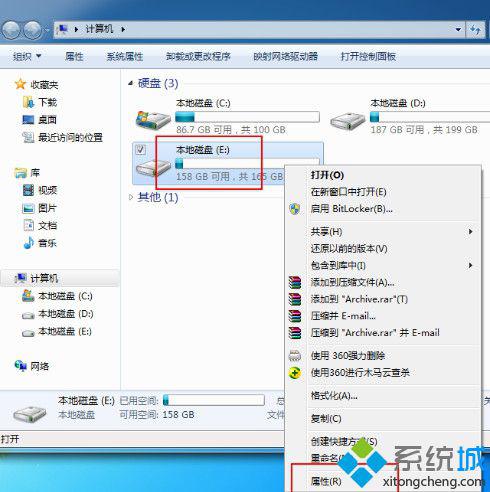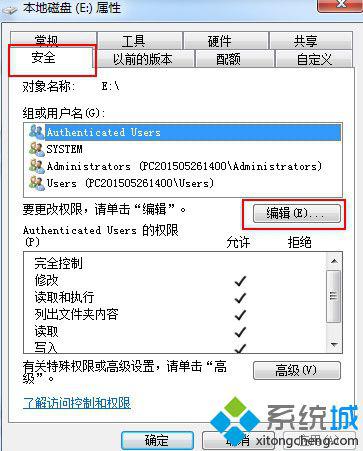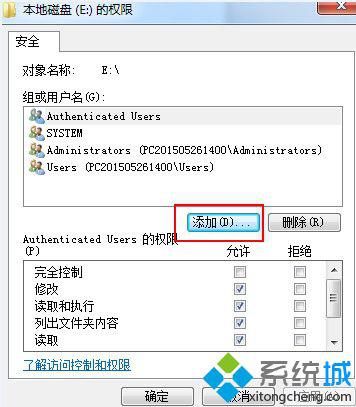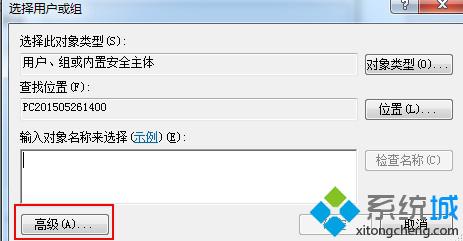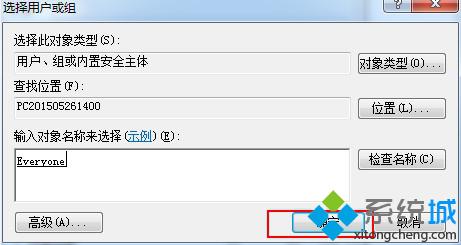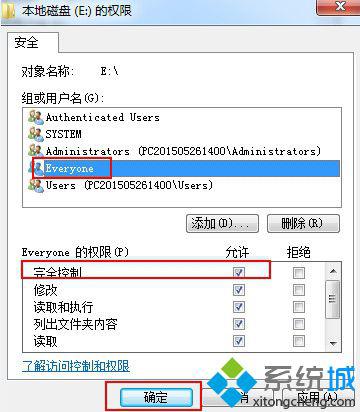电脑中怎么设置everyone权限
时间:2023-03-01 04:10 来源:未知 作者:小群 点击:载入中...次
很多朋友在电脑中删除或复制文件时,都会碰到系统提示权限不够需要everyone权限的情况。那么,我们在电脑中该如何操作才能成功设置everyone权限呢?接下来,酷987在下和大家分享下电脑提示权限不够需要everyone权限的解决方法。 具体如下: 1、首先,我们用E盘为例。首先打开“计算机”,之后点击E盘右键选择“属性”。如下图:
2、接着在跳出的窗口中,将界面切换到“安全”选项卡,然后点击下方的“编辑”选项,如下图:
3、系统将会跳出权限的窗口,直接点击“添加”按钮,然后在弹出用户和组窗口点击 “高级”选项,如下图:
4、然后依次点击“立即查找——Everyone”选项,完成后点击确定,如下图:
5、跳出E盘权限这一界面可以看出组和用户中新增“everyone”这个用户,选择“everyone”并在完全控制前面打钩,设置完成按下“确定”按钮。
电脑提示权限不够需要everyone权限的解决方法就为大家介绍到这里了。若是你也碰到同样情况的话,不妨参考以上步骤操作看看。操作完成后,下次进行删除或复制文件时,就不会弹出需要everyone权限的提示。 相关教程:everyone的权限怎么解开安卓开启悬浮窗权限win7 everyone权限xp系统权限设置xp系统设置文件夹权限 (责任编辑:ku987小孩) |